适用于 Azure Database for PostgreSQL 灵活服务器的源端设置指南
ClickPipes 支持 Postgres 12 及更高版本。
启用逻辑复制
如果 wal_level 已设置为 logical,则无需执行以下步骤。若你是从其他数据复制工具迁移过来,该设置通常已经预先配置好。
- 点击 Server parameters 部分
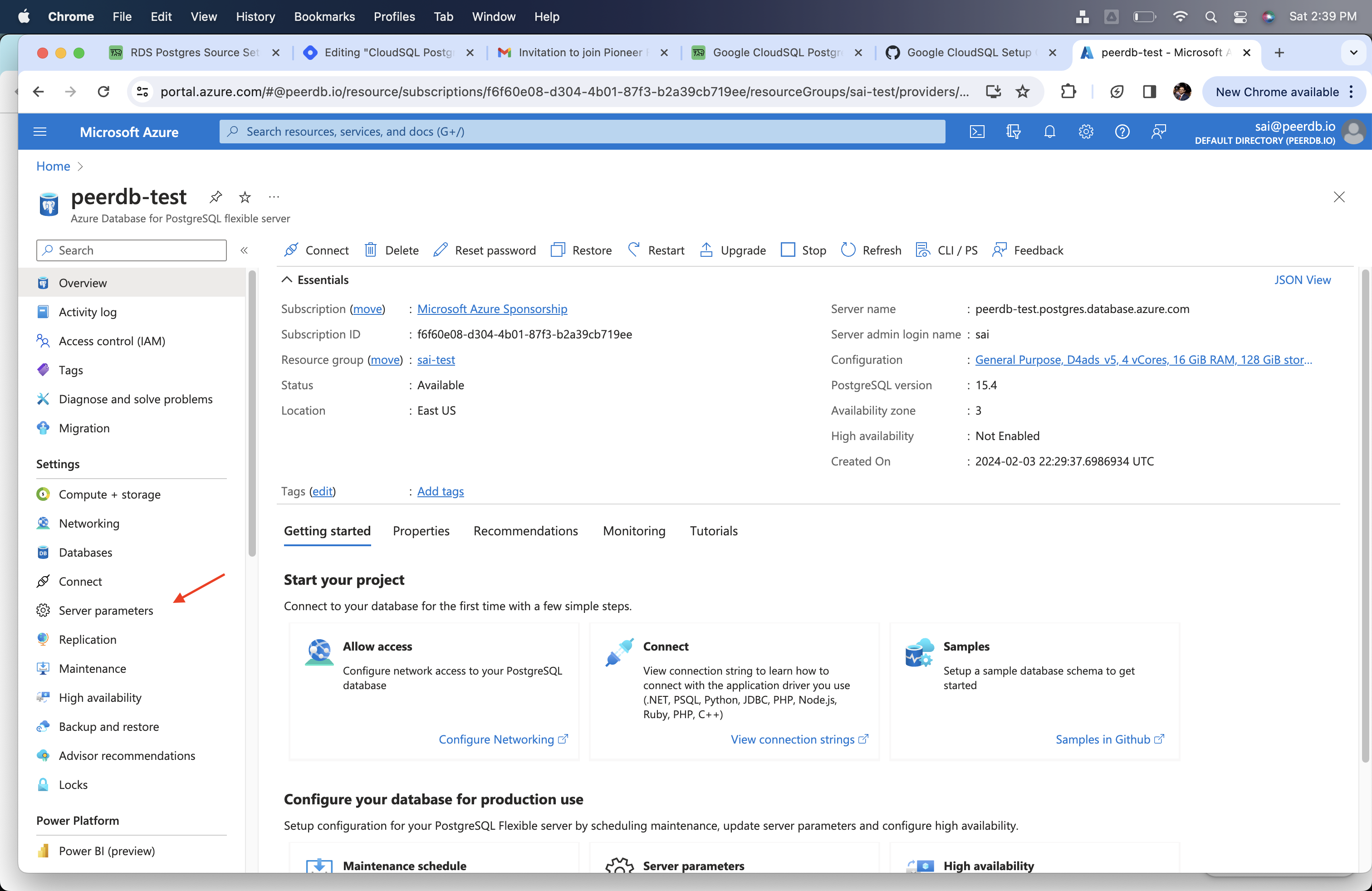
- 将
wal_level修改为logical
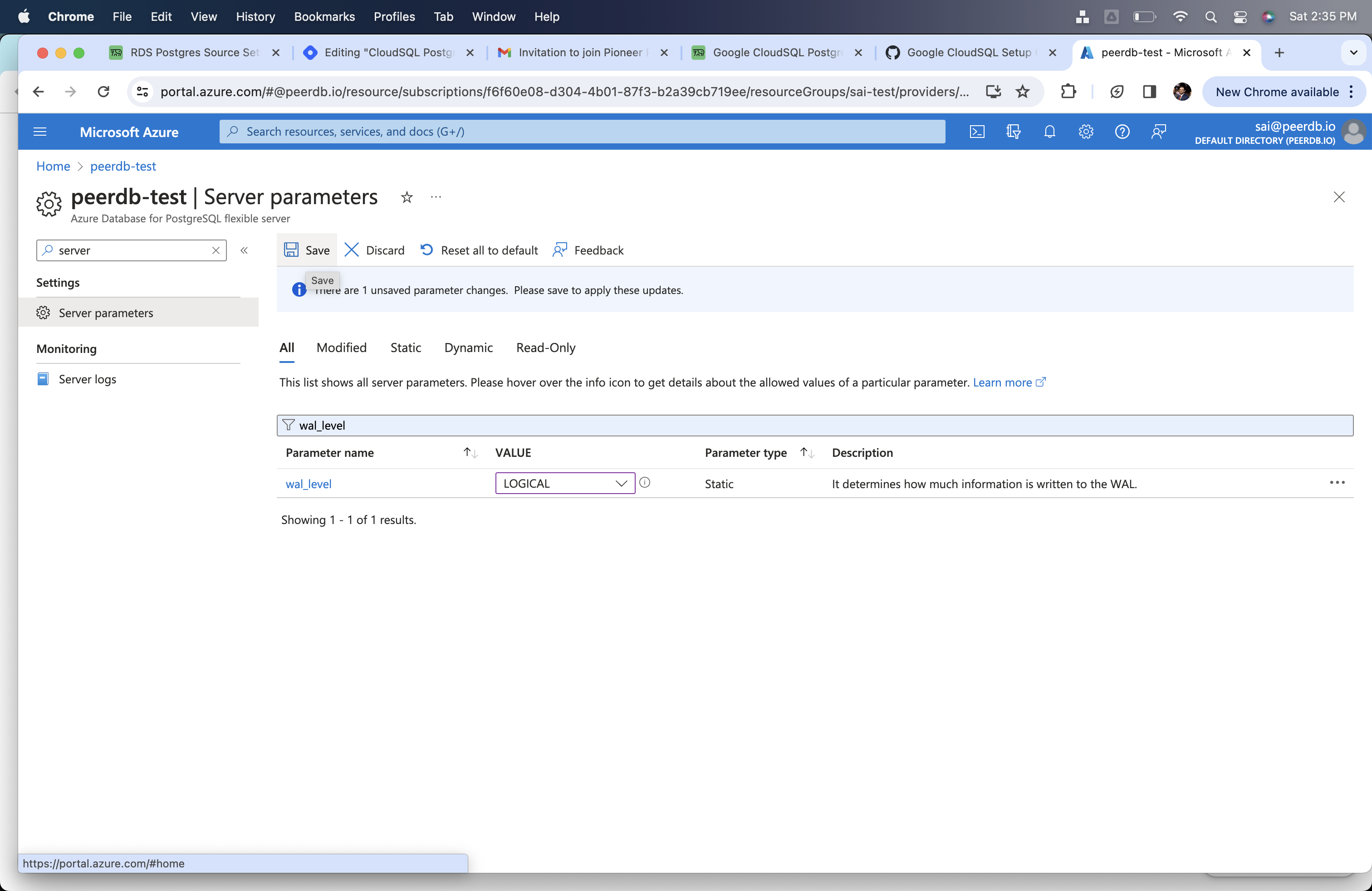
- 此更改需要重启服务器。根据提示重启服务器。

创建 ClickPipes 用户并授予权限
使用管理员用户连接到 Azure Flexible Server Postgres,并运行以下命令:
-
为 ClickPipes 创建一个专用用户。
-
为你在上一步创建的用户授予架构级只读访问权限。以下示例展示了对
public架构的权限授予。对于每个包含你希望复制的表的架构,都需要重复这些命令: -
为该用户授予复制权限:
-
使用你想要复制的表创建一个 publication(发布)。强烈建议仅在 publication 中包含你实际需要的表,以避免不必要的性能开销。
注意任何包含在 publication 中的表必须要么定义了 主键(primary key),要么将其 replica identity 配置为
FULL。有关作用域设置的指导,请参阅 Postgres 常见问题。-
为特定表创建 publication:
-
为特定架构中的所有表创建 publication:
clickpipespublication 将包含由指定表生成的一组变更事件,并将在后续用于摄取复制流。 -
-
将
wal_sender_timeout为clickpipes_user设置为 0。
将 ClickPipes IP 地址添加到防火墙
请按照以下步骤将 ClickPipes IP 地址 添加到您的网络中。
- 转到 Networking 选项卡,将这些 ClickPipes IP 地址 添加到 Azure Flexible Server Postgres 的防火墙中;如果使用 SSH 隧道,则将其添加到 Jump Server/Bastion 的防火墙中。

后续步骤
现在你可以创建你的 ClickPipe,并开始将 Postgres 实例中的数据摄取到 ClickHouse Cloud 中。 请务必记录下在配置 Postgres 实例时使用的连接信息,因为在创建 ClickPipe 的过程中你将需要这些信息。

